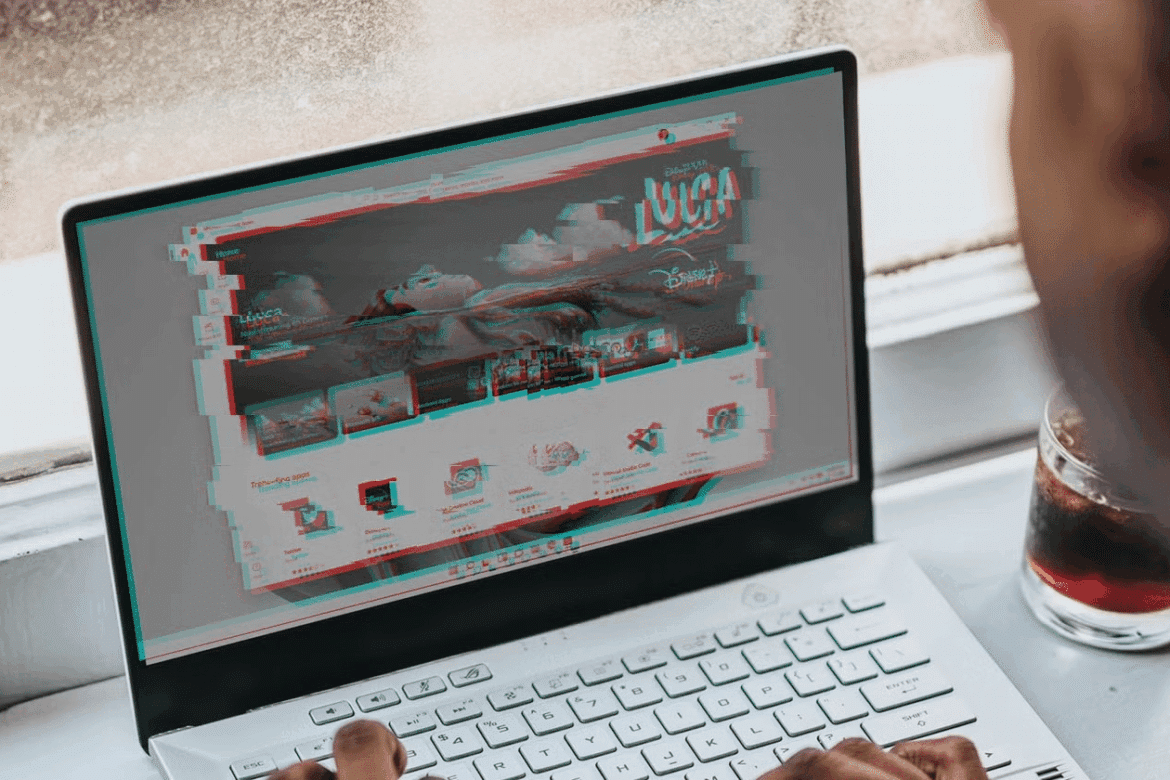Migotanie ekranu w systemie Windows 11 może być frustrujące i negatywnie wpływać na wydajność pracy. Dowiedz się, jakie mogą być przyczyny tego problemu i jakie kroki należy podjąć, aby go rozwiązać.
Migotanie ekranu w systemie Windows 11: możliwe przyczyny
Migotanie ekranu w systemie Windows 11 może mieć różne przyczyny, zarówno związane z oprogramowaniem, jak i sprzętem. Do najczęstszych przyczyn należą:
- Nieaktualne, wadliwe lub niekompatybilne sterowniki karty graficznej: Migotanie często wynika z nieaktualnych lub uszkodzonych sterowników karty graficznej. Pomocna może być aktualizacja lub ponowna instalacja.
- Niekompatybilne lub wadliwe oprogramowanie/aplikacje: Migotanie powodują przede wszystkim świeżo zainstalowane lub niekompatybilne programy (częściowo również skanery antywirusowe lub narzędzia graficzne). Szczególnie rzuca się w oczy dwm.exe (Desktop Window Manager).
- Nieprawidłowe ustawienia wyświetlania: Zbyt wysoka lub zbyt niska częstotliwość odświeżania obrazu lub niezalecana rozdzielczość mogą powodować zakłócenia.
- Luźne lub uszkodzone połączenia kablowe: Zwłaszcza w przypadku monitorów zewnętrznych uszkodzone lub luźne kable lub złącza między monitorem a komputerem stacjonarnym/laptopem powodują migotanie obrazu.
- Uszkodzenia sprzętu: Przyczyną mogą być również wadliwe karty graficzne, uszkodzone wyświetlacze lub problemy z zasilaniem (np. zasilacz, uszkodzony kabel).
- Aktualizacje systemu Windows lub konflikty systemowe: Po aktualizacjach systemu Windows czasami występują konflikty sterowników lub problemy z kompatybilnością.
- Praktyczna wskazówka dotycząca analizy przyczyn: Jeśli migocze również menedżer zadań (Ctrl+Shift+Esc), najczęściej występuje problem ze sterownikiem lub sprzętem. Jeśli działa stabilnie, prawdopodobnie przyczyną jest aplikacja lub oprogramowanie.
Jak naprawić migotanie ekranu w systemie Windows 11
Aby naprawić migotanie ekranu w systemie Windows 11, najlepiej postępować krok po kroku. Wiele przyczyn ma charakter programowy i zazwyczaj można je rozwiązać za pomocą prostych środków:
- Sprawdź kable i złącza: sprawdź, czy kabel monitora (HDMI, DisplayPort, VGA) jest prawidłowo podłączony i nie jest uszkodzony. Jeśli to możliwe, wymień kabel na inny w celu sprawdzenia.
- Aktualizacja systemu Windows i sterowników: Zainstaluj wszystkie dostępne aktualizacje systemu Windows: „Ustawienia” ☻ „Windows Update” ☻ „Sprawdź aktualizacje”. Zaktualizuj sterowniki karty graficznej w Menedżerze urządzeń: Naciśnij , wybierz „Menedżer urządzeń”.Win + X W sekcji „Karty graficzne” kliknij prawym przyciskiem myszy na swoją kartę graficzną ☻ „Aktualizuj sterownik”.
- Test menedżera zadań: Otwórz menedżera zadań ().Ctrl + Shift + Esc Jeśli menedżer zadań również migocze, problem prawdopodobnie leży po stronie sterownika karty graficznej. Jeśli migocze tylko pulpit, przyczyną jest zazwyczaj niekompatybilna aplikacja.
- Zresetuj lub ponownie zainstaluj sterownik karty graficznej: Zresetuj sterownik karty graficznej, naciskając klawisze Windows + Ctrl + Shift + B. W razie potrzeby odinstaluj sterowniki w trybie awaryjnym i zainstaluj je ponownie.
- Dostosuj częstotliwość odświeżania obrazu: „Ustawienia” ☻ „System” ☻ „Wyświetlanie” ☻ „Zaawansowane opcje wyświetlania”. Wybierz niższą lub zalecaną częstotliwość odświeżania obrazu. Uruchom ponownie komputer.
- Odinstaluj problematyczne programy: Czasami programy (np. skanery antywirusowe, narzędzia dostosowujące) powodują migotanie. Odinstaluj kolejno ostatnio zainstalowane aplikacje: „Ustawienia” ☻ „Aplikacje” ☻ „Aplikacje i funkcje”.
- Wyłącz efekty wizualne (opcjonalnie): W „Ustawieniach” ☻ „Dostępność” ☻ „Efekty wizualne” wyłącz animacje.
- Problemy z przegrzaniem i uszkodzenia sprzętu: Jeśli urządzenie się przegrzewa, pozostaw je do ostygnięcia. Silne nagrzewanie może wpływać na działanie procesora graficznego/kontrolera wyświetlacza. Jeśli żadne z powyższych działań nie przyniesie rezultatu, może to oznaczać usterkę sprzętu (np. monitora lub karty graficznej). W takim przypadku należy rozważyć naprawę.
Konflikty oprogramowania: przyczyny i rozwiązania
W niektórych przypadkach migotanie ekranu może być spowodowane konfliktami oprogramowania lub konkretnymi aplikacjami, które nie są kompatybilne z ustawieniami graficznymi systemu Windows 11. Ważne jest, aby zidentyfikować i rozwiązać te konflikty.
- Niedawno zainstalowany program może powodować migotanie ekranu. Odinstaluj ostatnio dodane oprogramowanie i sprawdź, czy problem został rozwiązany.
- Ustawienia graficzne w niektórych aplikacjach mogą powodować migotanie. Sprawdź ustawienia oprogramowania, którego dotyczy problem, i dostosuj je do wartości domyślnych.
- System Windows 11 oferuje tryb zgodności dla starszych aplikacji. Włącz ten tryb dla programów powodujących migotanie ekranu, aby rozwiązać ewentualne konflikty.
- Aktualizacja zabezpieczeń systemu Windows również może powodować komplikacje. Sprawdź historię aktualizacji i w razie potrzeby odinstaluj problematyczne aktualizacje.
Wskazówki dotyczące zapobiegania migotaniu ekranu w systemie Windows 11
Po omówieniu przyczyn technicznych i rozwiązań pomocne jest zapoznanie się z kilkoma ogólnymi wskazówkami, które pozwolą uniknąć migotania ekranu w przyszłości i zapewnią stabilność systemu.
- Regularne aktualizacje systemu Windows i sterowników mogą zapobiec wielu problemom. Upewnij się, że Twój system jest zawsze aktualny.
- Unikaj instalowania niezaufanego oprogramowania, które może wpływać na ustawienia graficzne.
- Skorzystaj z wbudowanych narzędzi diagnostycznych systemu Windows 11, aby wcześnie wykrywać potencjalne problemy.
- Regularnie twórz kopie zapasowe danych, aby nie utracić ważnych informacji w przypadku nieoczekiwanych błędów systemu.